腾讯会议怎么旋转摄像头画面?在使用腾讯会议的过程中,小伙伴在会议的时候可以开启视频进行会议,让交流更加的轻松,但是还有很多的小伙伴不太清楚腾讯会议怎么旋转摄像头画面,在这里就给大家带来了相关的介绍,快来看看吧!
腾讯会议怎么旋转摄像头画面
在手机上打开腾讯会议主页,点击【快速会议】去创建会议。
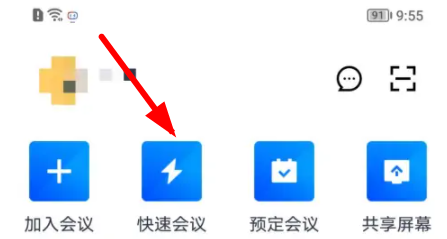
成功开始会议后,点击开启视频。
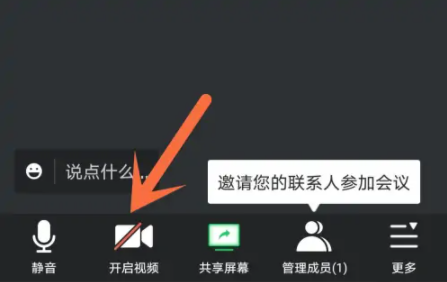
开启视频以后,点击旋转图标就可以旋转摄像头。
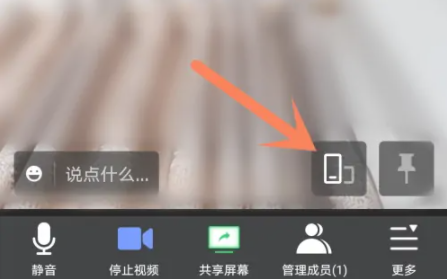
腾讯会议设置自动旋转摄像头方法介绍
1、首先我们打开腾讯会议app,点击【头像】一下。
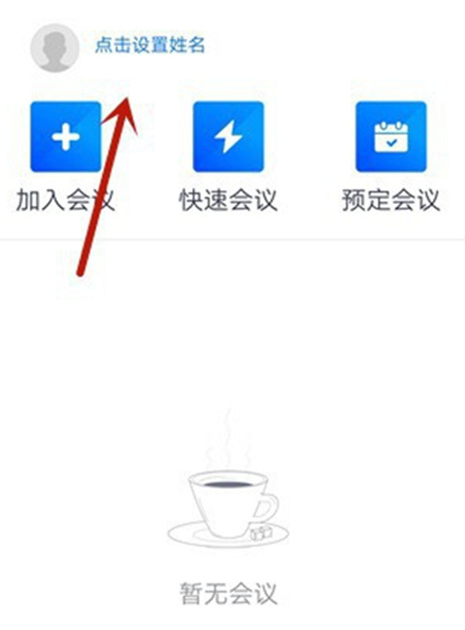
2、点击【设置】选项,点击【常规设置】选项。

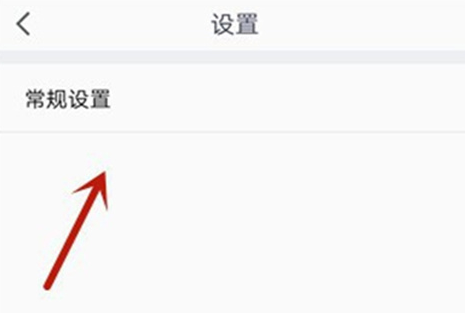
3、将【入会开启摄像头】后面的开关关闭即可。
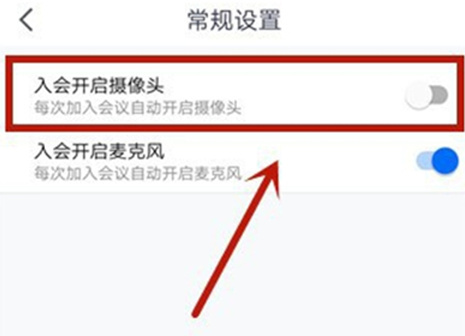
4、或者在我们进入会议的时候,点击下方的摄像头也可以关闭。
以上就是关于腾讯会议怎么旋转摄像头画面的介绍了,想要知道更多内容的小伙伴赶紧关注果粉迷吧!




